La barra de menús y de iconos
En la primera sección de la ventana — llamamos sección a cada zona de la ventana dividida por un separador horizontal y las numeramos empezando por arriba, sin contar el título o nombre de la ventana ni la barra de iconos —, se sitúa una barra con los botones de tipo menú en cascada que despliegan los menús que nos permiten acceder a las funciones de la aplicación. En la aplicación pueden aparecer más opciones de menú, que se explican en la ayuda correspondiente.
También podrá ver por debajo de esta sección una barra de iconos que representan las opciones más importantes de los menús. Esta barra se considera parte de esta misma sección. Hacer clic en un icono es equivalente a la selección de la opción de menú correspondiente.
Menús
Vea el tema de módulos, para ver las opciones que incluye su versión. en la ayuda en línea puede hablarse de herramientas y opciones que su versión no tiene.
El Menú Archivo despliega opciones referentes a manejo de archivos
El Menú Concepto muestra opciones referentes a información de la base de datos actual
El Menú Proyecto despliega opciones referentes a búsquedas, impresión e información de toda la base en conjunto, una de las ventanas importantes es la de parámetros generales, que contiene configuraciones particulares para la base de datos actual; esos datos cambiarán en otras bases
El Menú Herramientas muestra opciones referentes a traslados de información, permisos y herramientas; la ventana más destacada es la de opciones, que contiene datos e información referente al programa: no cambiará al cambiar de base de datos
El Menú Marcadores permite gestionar los marcadores (como los de las páginas de un libro) que se pueden poner en distintas partes de la base de datos
El Menú Ventanas muestra opciones referentes a la distribución y tamaño de las ventanas abiertas
El Menú Ayuda despliega entradas a este sistema de ayuda en línea
Como es habitual en Windows, puede acceder a las opciones del menú con el teclado, manteniendo pulsada la tecla ALT y la tecla correspondiente al carácter que se encuentra subrayado en la opción de menú. Por ejemplo, ALT+A despliega el menú Archivo. A continuación pulsamos la tecla que corresponde a la opción que quiere seleccionar (por ejemplo F para finalizar el programa).
En la parte derecha podemos visualizar, en todo momento, la cantidad total del presupuesto. Si pinchamos sobre dicha cantidad podemos acceder a las opciones Recalcular totales y Ventana ajusta presupuesto, ambas explicadas en apartados posteriores.
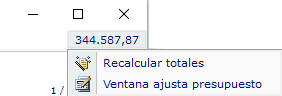
Barras de herramientas o iconos

Al hacer doble clic en el espacio libre a la derecha de los botones de la barra, se abre la ventana Personalización de la barra de herramientas, y es un atajo a la opción de menú correspondiente: Herramientas > Barra de herramientas...
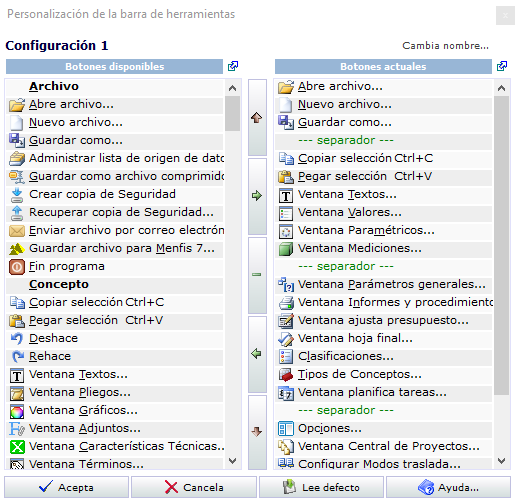
Si pulsamos con el botón derecho del ratón sobre la barra de herramientas nos aparecerá un menú contextual, donde podremos elegir cual de las cuatro barras de herramientas disponibles queremos mostrar. Además también podemos elegir la opción de configurar la barra activa.
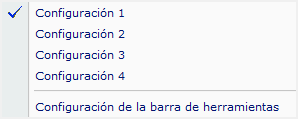
Algunos botones de la barra de iconos también tienen menús contextuales (igual que otras zonas de la ventana, como los campos de edición, las listas, los iconos de tipos, etc.) accesibles con el botón derecho del ratón. Se muestran menús contextuales en los botones Importa y Exporta: los submenús correspondientes a las opciones de menú.
Al colocar el puntero del ratón, sin pulsarlo, sobre cualquier icono de la barra durante más de un segundo, aparece un rótulo descriptivo o pista de la acción que tendrá lugar al hacer clic en el botón.
Cantidades calculadas y bloqueo de fases
A la derecha de la pantalla hay dos conmutadores excluyentes mutuamente ![]()
![]() para calcular cantidades de todo el proyecto y mostrarlas en línea de cada uno de los conceptos. El cálculo se realiza al pulsar el conmutador y sólo se mantiene mientras permanecemos en la misma fase, y no cambiamos el modo de Edición o modificamos algún dato. En cuanto se produce una de estas acciones, se borran las cantidades que aparecen en las columnas C.Calculada y C.Acumulada para cada línea.
para calcular cantidades de todo el proyecto y mostrarlas en línea de cada uno de los conceptos. El cálculo se realiza al pulsar el conmutador y sólo se mantiene mientras permanecemos en la misma fase, y no cambiamos el modo de Edición o modificamos algún dato. En cuanto se produce una de estas acciones, se borran las cantidades que aparecen en las columnas C.Calculada y C.Acumulada para cada línea.
A nivel de partidas, las cantidades generadas por CP (calcula cantidades parciales en la fase actual), y CO (calcula cantidades a origen en la fase actual), coincidirán con la medición a origen y parcial. Los datos interesantes están a nivel de simples, que acumulan las cantidades de partida multiplicadas por el rendimiento en cada línea. Lógicamente, las cantidades de las descomposiciones que aparecen muchas veces, tendrán todas los mismos datos.
A la derecha del todo aparece un botón que puede mostrar dos estados: ![]()
![]() Bloquea /desbloquea fase, y nos permite cambiar el estado de bloqueo por Fases.
Bloquea /desbloquea fase, y nos permite cambiar el estado de bloqueo por Fases.